
طريقة ضبط حساسية الماوس في نظام التشغيل ويندوز 10
ضبط حساسية الماوس في نظام التشغيل ويندوز 10 ، يتكون الحاسوب من عدة أجزاء مختلفة، ومنها الشاشة والصندوق والذي يعتبر العقل المدبر للحاسوب. وكذلك لوحة المفاتيح والفأرة، حيث تعتبر هذه الأخيرة هي أحد مكونات الحاسوب التي لا غنى عنها على الإطلاق. فبدون الماوس لن تستطيع التحكم في الحاسوب بشكل سلسل بل ويكاد يكون من الصعب جدًا ذلك. ولكن هل سبق لك أن وجدت أن الفأرة في الحاسوب تتحرك بحركة غريبة وتكاد تكون صعب التحكم بها؟ إذًا المشكلة هنا بإعدادات الحساسية الخاصة بالماوس. ولهذا في هذا الموضوع سنتعرف على طريقة ضبط حساسية الماوس في نظام التشغيل ويندوز 10 لتعمل بالشكل الصحيح بدون أي مشاكل.
ضبط الحساسية الخاصة بالفأرة Mouse
في أجهزة الحاسوب المكتبية، يعد أحد الملحقات الأساسية المستخدمة للإدخال. بدون ماوس، لا يمكنك في الواقع تشغيل أي شيء على جهاز الكمبيوتر. فإذا كنت تستخدم Windows 10 لفترة من الوقت، فقد تعلم أن نظام التشغيل يقوم تلقائيًا بتعيين أفضل إعدادات الماوس عند التثبيت. ومع ذلك، بالنسبة للعديد من المستخدمين، لا تعمل الإعدادات الافتراضية للماوس بالشكل الصحيح. نظرًا لأن الإعدادات تختلف كثيرًا من شخص لآخر، ومن حاسوب لآخر. حيث يتيح Windows 10 للمستخدمين تخصيص التجربة الخاصة بالماوس وفقًا لاحتياجاتهم.
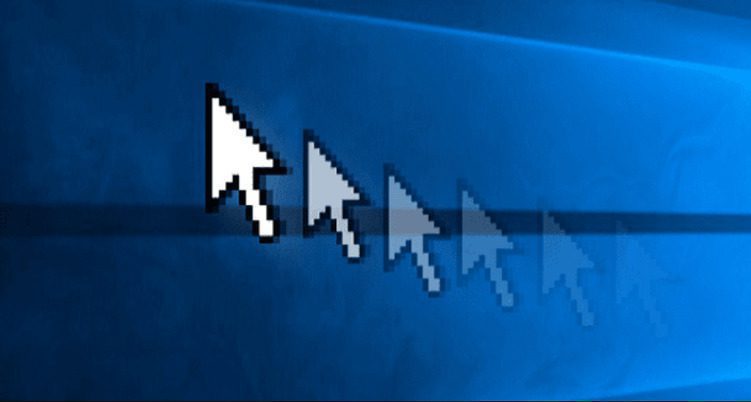
تم تجهيز نظام التشغيل Windows 10 بميزات تتيح لك تخصيص سرعة مؤشر الماوس وسرعة النقر المزدوج والحساسية. وإلى جانب كل ذلك، يسمح لك نظام التشغيل حتى بضبط عدد الخطوط التي سيتم تمريرها مع كل حركة من حركات عجلة الماوس. وبالتالي نكون قد أجملنا في السطور السابقة كافة الإعدادات التي يمكن ضبطها للماوس، والتي تعتبر الحساسية هي الجزء الأهم في كل ما سبق ذكره.
اقرأ أيضًا: كيفية التحكم بالكمبيوتر من خلال الهاتف فقط | تحكم بالماوس والكيبورد من الهاتف
سنشارك معكم دليل تفصيلي حول كيفية الوصول إلى ضبط حساسية الماوس في نظام التشغيل ويندوز 10. بل وضبط المزيد من الإعدادات الأخرى، لتحصل على تجربة استخدام للفأرة بشكل جيد ومعقول يمكن من خلاله التحكم في الحاسوب بكل سهولة ويسر وبدون أي معيقات. فقط تابع هذا المقال للنهاية لتحصل على أفضل إعدادات الماوس Mouse في أجهزة الحاسوب التي تعمل بنظام التشغيل Windows 10.
طريقة ضبط حساسية الماوس في نظام التشغيل ويندوز 10
هناك إعدادات وتفضيلات للماوس يمكن من خلالها أن تكون هي الأفضل بالنسبة للكثير من المستخدمين. ولكن هناك من يرغب في ضبط هذه الإعدادات بالشكل الذي يريد وبدرجة حساسية خاصة بالماوس. فإذا كنت كذلك دعنا نبدأ بتطبيق الخطوات معًا.
خطوات ضبط حساسية الماوس في نظام التشغيل ويندوز 10
بادئ ذي بدء، انقر فوق خيار البحث في نظام التشغيل 10 Windows وابحث عن لوحة التحكم أو Control Panel. من ثم افتح لوحة التحكم من القائمة التي ظهرت لك.
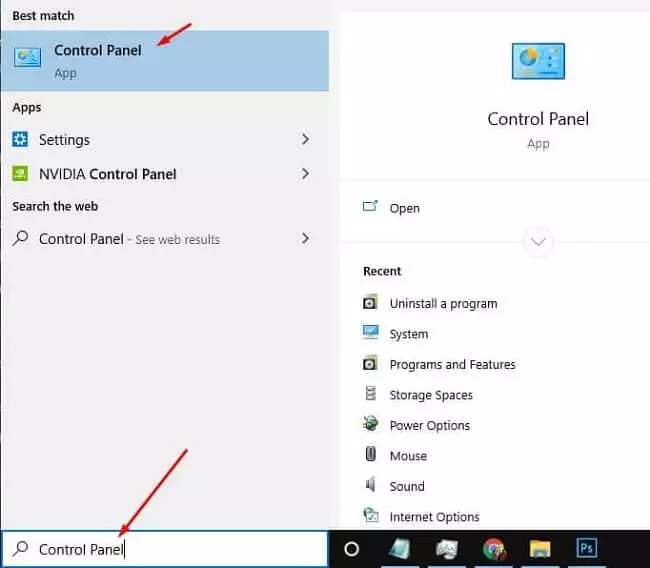
الآن، ستظهر لك النافذة الخاصة بلوحة التحكم لديك في الحاسوب. فكل ما عليك فعله هو البحث عن خيار الماس أو Mouse من النافذة التي ظهرت لديك والدخول إليه.
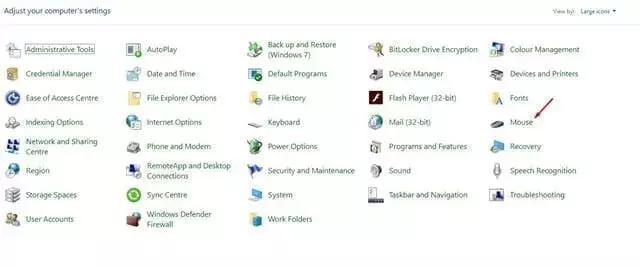
سيؤدي هذا إلى فتح خصائص الماوس. ولتغيير حساسية الماوس، حدد علامة التبويب خيارات المؤشر أوPointer Options.

هنا يمكنك أن تقوم بضبط سرعة مؤشر الماوس بالشكل المطلوب والتي تعتبر هي حساسية المؤشر. حيث يكفي فقط أن تزيد السرعة أو تقللها بالشكل الذي تريد.
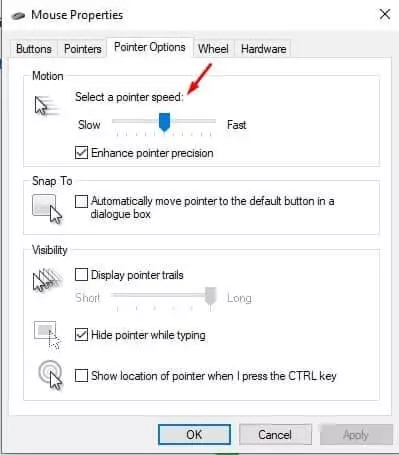
في حال كنت ترغب في ضبط حساسية الأزرار في الماوس، قم باختيار قم الأزرار أو Buttons وذلك من خلال الشريط في الأعلى.
في أسفل هذا القسم سيكون بإمكانك ضبط سرعة النقر المزدوج على أزرار الماوس. فلكما رفعت السرعة صارت سرعة النقر المزدوج وقلما قللت السرعة أصبحت السرعة أقل.
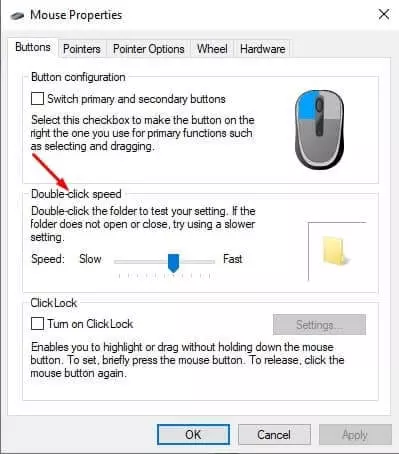
إذا كنت تريد ضبط عدد الأسطر التي يتم تمريرها مع كل حركة من حركات عجلة الماوس، فحدد علامة التبويب العجلة أو Wheel.
يمكنك أن تقوم بتقليل أو زيادة عدد الأسطر التي سيتم تمريرها ضمن التمرير العمودي والتمرير الأفقي للعجلة الخاصة بالماوس بالشكل الذي تريد.
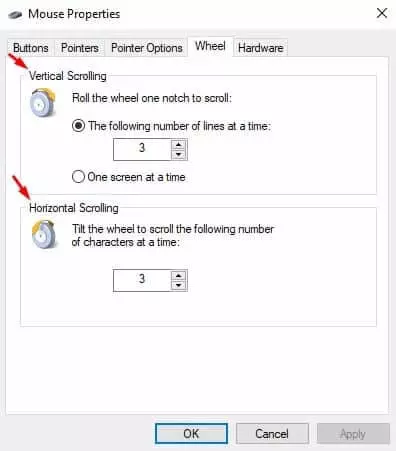
وبهذا تكون قد ضبطت أهم الإعدادات الأساسية الخاصة بالماوس. ففي كل مرة تريد أن تضبط هذه الإعدادات بالشكل المطلوب، قم بتكرار ذات الخطوات الخاصة بالضبط. وستجد أن كل شيء يعمل على ما يرام في حاسوبك وبالتحديد في الفأرة.



